Moodle 4.1 muutoksia versioon 3.9

Sisältö
Mitä muutoksia on tulossa verrattuna vanhempaan Moodlen versioon 3.9. Uusi versio asennetaan 13.-15.6.2023 käyttöön.
testi
Uusi käyttöliittymä ja navigointi
Uudessa versiossa on käyttöliittymää muutettu yksinkertaisemmaksi ja sitä kautta sen käytettävyyttä on parannettu. Tässä linkki videoon, jossa tiivistetysti selitetty navigointi uudessa Moodlessa kokonaan. https://www.youtube.com/watch?v=Io8ZqAOnAsw (Youtube)
Omat työtilani- ja Työpöytä-sivut
Nämä kaksi ovat omina sivuinaan uudessa Moodlen versiossa.

Omat työtilani
Omat työtilani -sivulla näkyy työtilat, joille käyttäjä on ilmoittautunut.
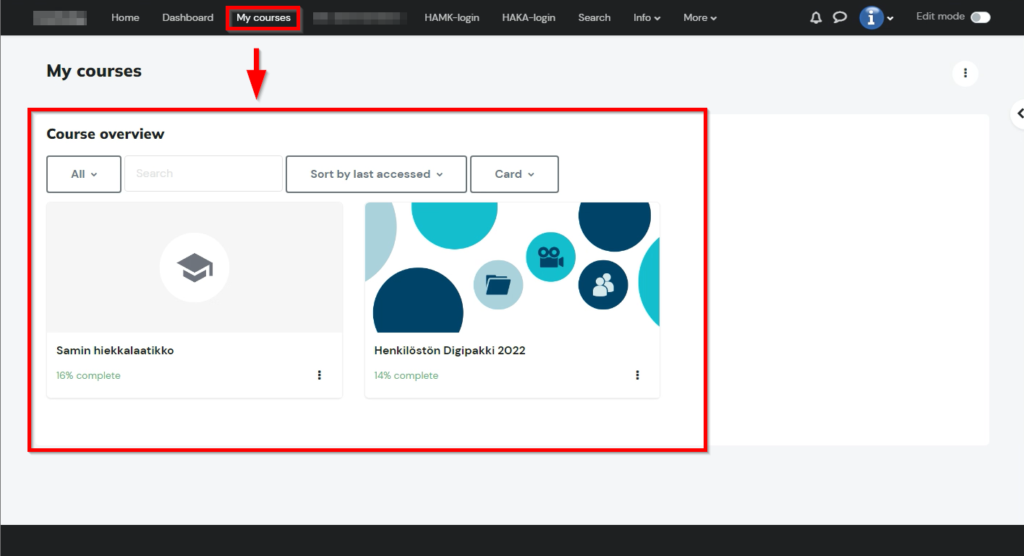
Työpöytä
Työpöytä on muokattavissa oleva sivu, joka tarjoaa käyttäjille tietoja heidän edistymisestään ja tulevista määräajoista Moodlen työtiloistaan.
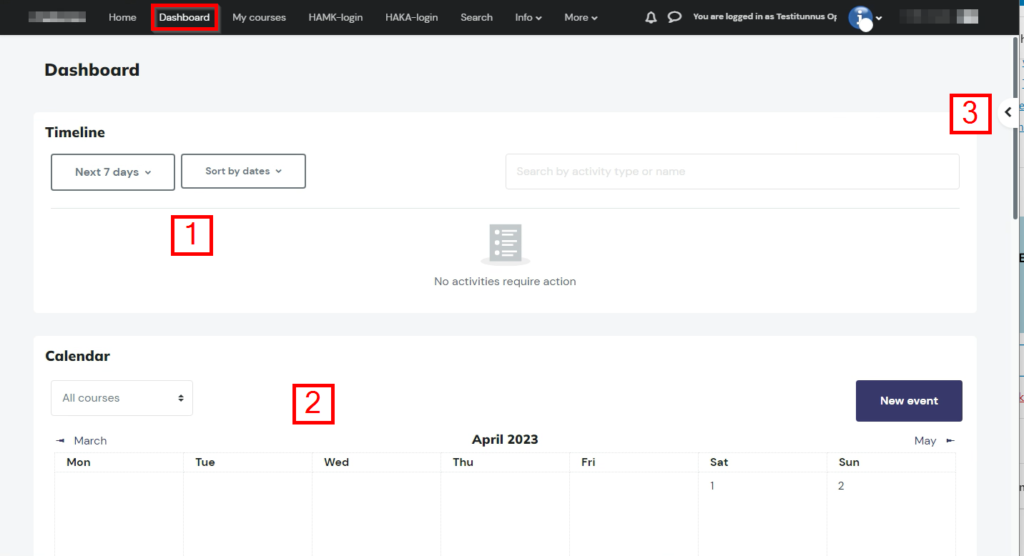
- Aikajana näyttää tulevia päivämääriä työtiloista
- Kalenterin kuukausi näkymä
- Lohkot: Viimeaikaiset kohteet näyttää toiminnot ja resurssit, joita käyttäjä on viimeksi käyttänyt, jolloin hän löytää nopeasti, missä hän oli aiemmin sivustolla.
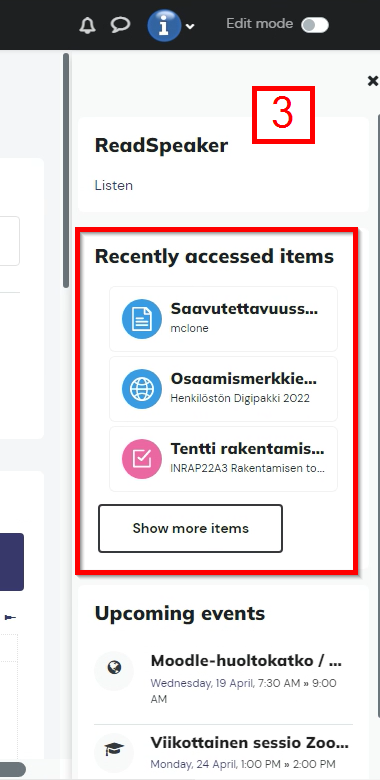
Työtila (opettaja)
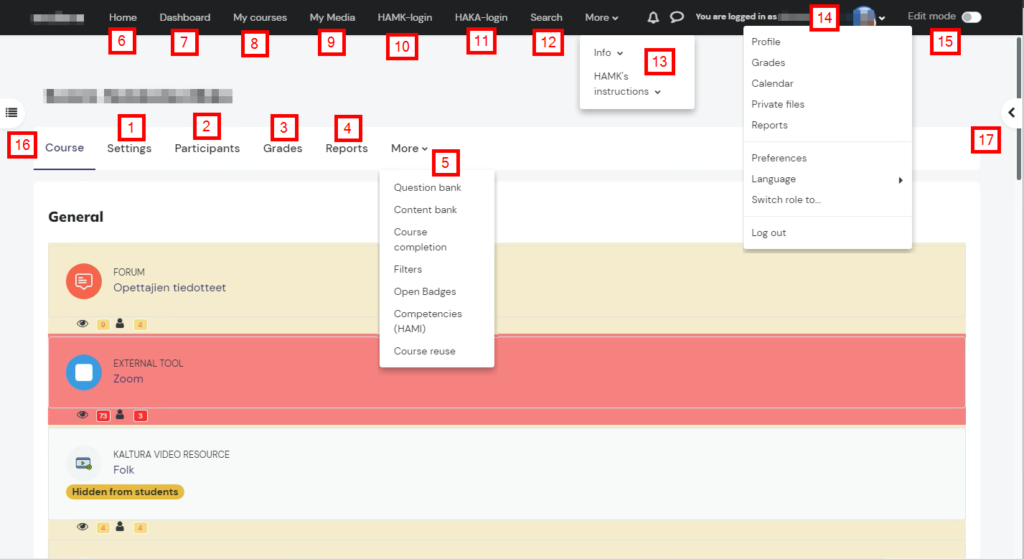
- Asetukset
- Osallistujat ja osallistujiin liittyvät toiminnot (mm.ryhmät)
- Arvioinnit ja arviointeihin liittyvät toiminnot (mm. arviointikirjan asetukset)
- Raportit
- Lisää…
- Kysymyspankki
- Sisältöpankki (H5P)
- Työtilan suoritus
- Suodattimet
- Osaamismerkit
- Kompetenssit (HAMI)
- Kurssin uudelleenkäyttö (Tuo, Varmuuskopiointi, Palauta, Nollaa)
- Järjestelmän etusivu
- Työpöytä
- Omat työtilani
- Minun videot (Kaltura)
- HAMK-kirjautuminen (HAMKin tunnuksilla)
- HAKA-kirjautuminen (muiden korkeakoulujen tunnuksilla)
- Etsi Moodlen työtiloja
- Ohje-valikoita
- Profiili-valikko
- Käyttäjätiedot
- Arvioinnit
- Kalenteri
- Yksityiset tiedostot
- Raportit
- Asetukset
- Kielen valinta
- Vaihda roolia
- Kirjaudu ulos
- Muokkaustila päälle / pois
- Navigointi-lohko
- Lohkot-lohko
Työtila (opiskelija)
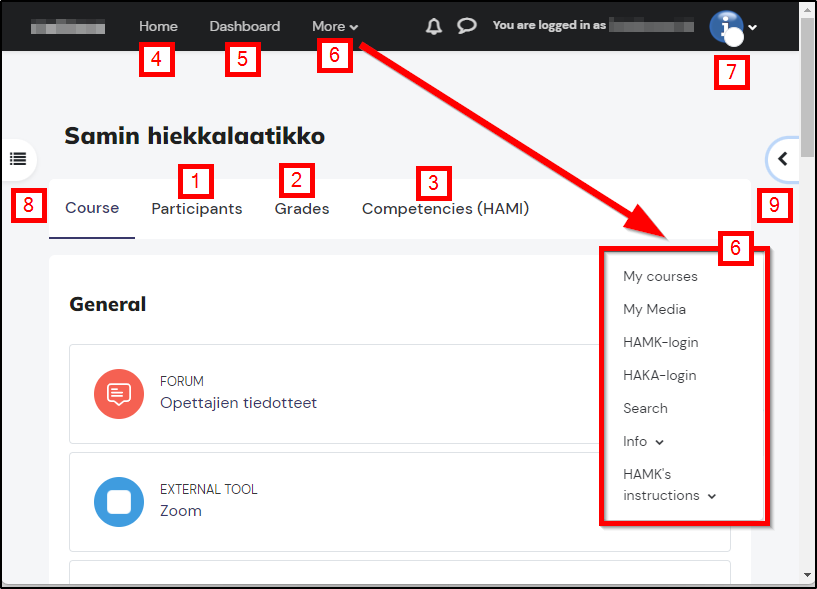
- Osallistujat
- Arvioinnit
- Kompetenssit (HAMI)
- Järjestelmän etusivu
- Työpöytä
- Lisää…
- Omat työtilani
- Omat videot (Kaltura)
- HAMK-kirjautuminen (HAMKin tunniksilla)
- HAKA-kirjautuminen (muiden korkeakoulujen tunnuksilla)
- Etsi Moodlen työtiloja
- Ohje-valikoita
- Profiilin asetukset
- Navigointi
- Lohkot
Uudet ikonit
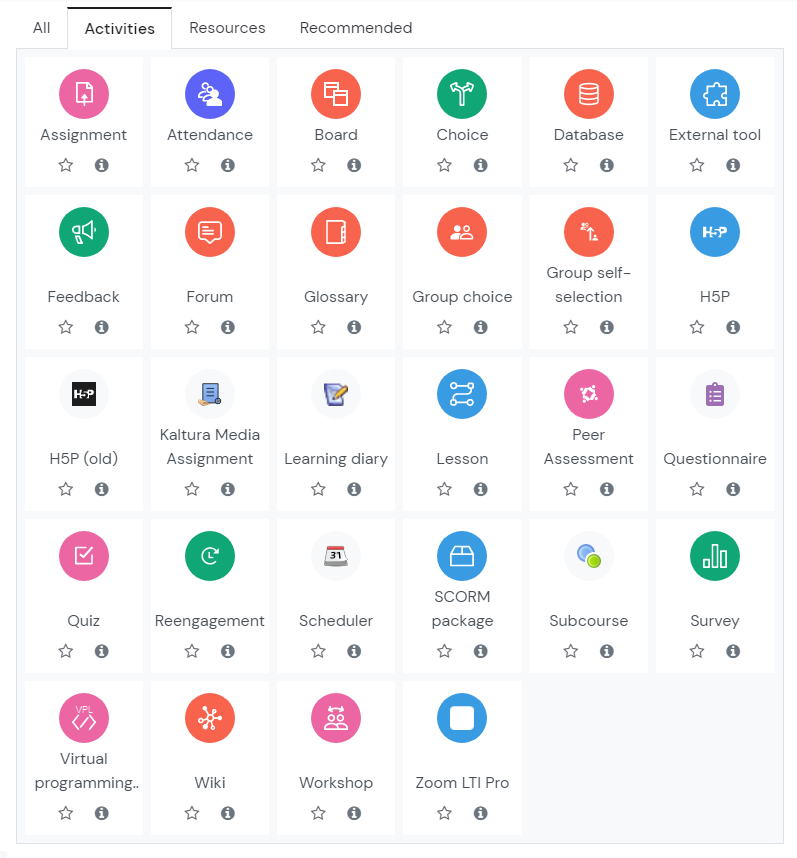
Ikoneilla on värikoodinsa toimintojen mukaan:
Vihreä = Kommunikaatio
Pinkki = Arviointi
Sininen = Sisältö
Punainen = Yhteistyö
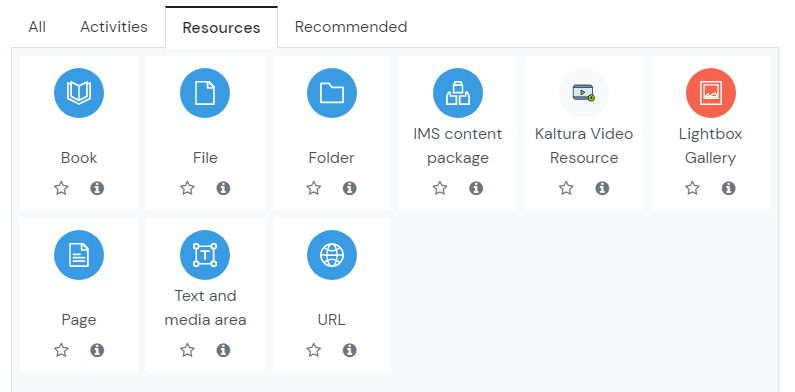
Työtilan muokkaus
Työtilan sisältöjen aktiviteettien järjestystä saat helposti muutettua vanhaan tapaan sisältöalueella hiirellä raahaamalla, kun muokkaustila on laitettu päälle.
Järjestely
Sisältöjä on kuitenkin helppo järjestellä Navigointi-lohkossa, kun kytket muokkaustilan päälle, niin ottamalla halutusta sisällöstä hiirellä painikkeella ”kiinni” ja vain raahaat sisällön haluttuun kohtaan lohkossa.
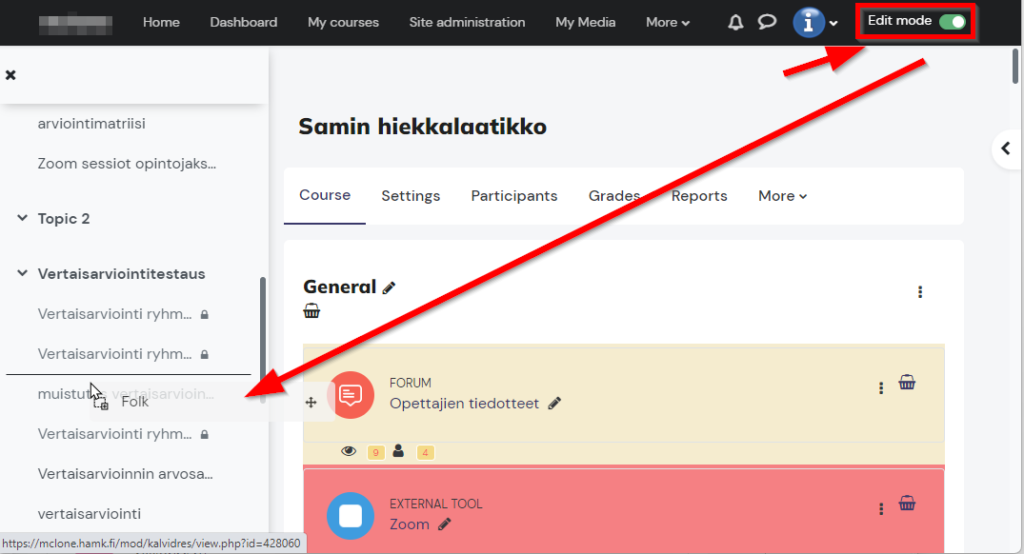
Kun muokkaustila on päällä voidaan lisätä tyhjiä aihealueita tarpeen mukaan suoraan haluttuihin välein klikkaamalla ”Lisää aihe”.
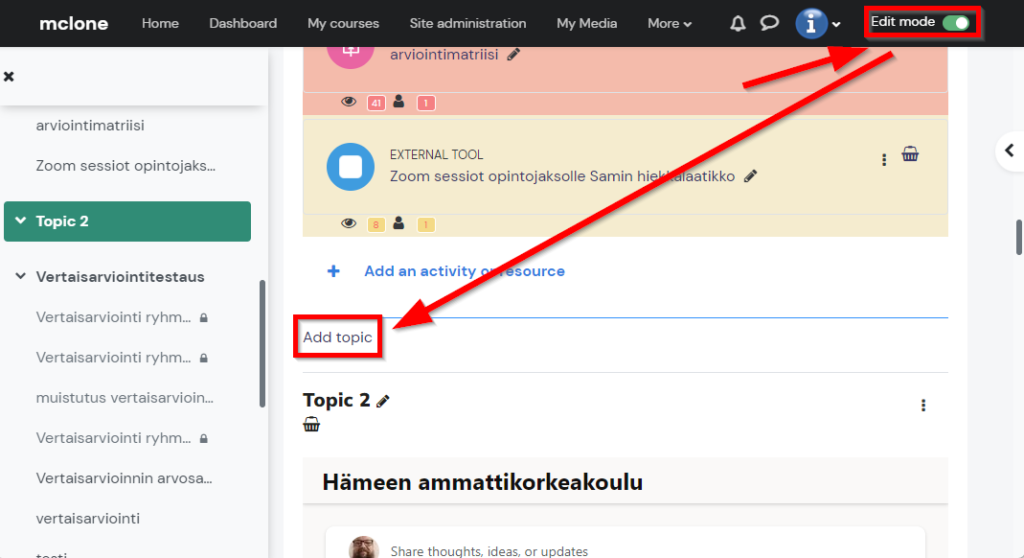
Navigointi- ja Lohkot-lohko
Navigointi- ja Lohkot osiot saat avattua ja suljettua tarpeen mukaan.
Navigointi
Navigoinnit lohkossa voit avata ja sulkea työtilan aihealueita aiheen nimen edessä olevasta nuolesta. Jos työtilan sisältöihin tai aktiviteetteihin on lisätty suoritus ehtoja, niin suoritettu kohta merkitään Navigaatio-lohkossa vihreällä pallolla. Näytön keskellä oleva sisältökortti korostetaan vihreällä värillä. Jos sisältöön on lisätty näkyvyyteen liittyviä rajoituksia, niin niiden symbolina näkyy ”lukko” lohkossa.
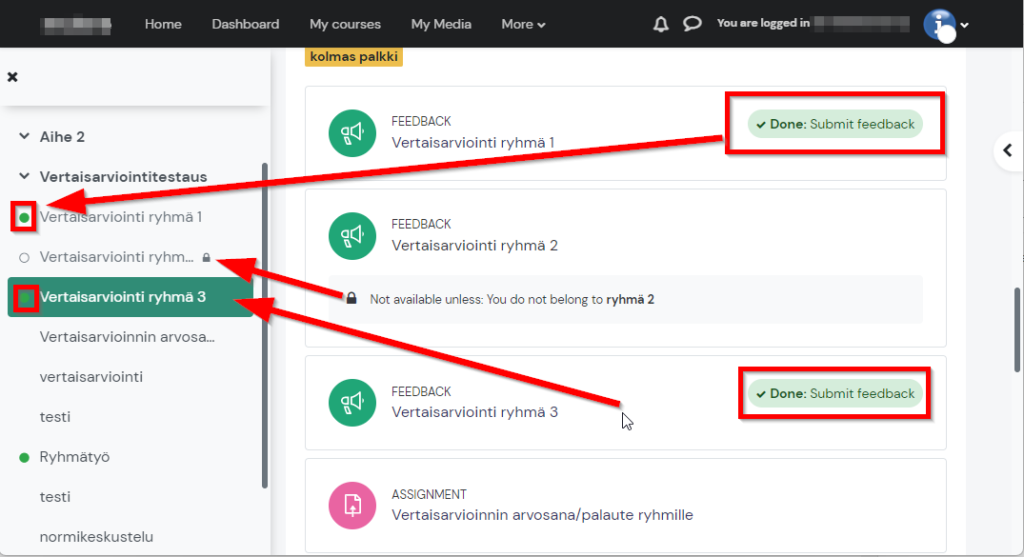
Lohkot
Työtilaan lisätyt lohkot saat näkyviin tarvittaessa oikeasta laidasta.
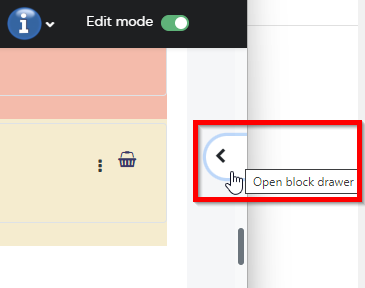
Kun muokkaustila on päällä voidaan Lohkot-osioon lisätä tarvittavia lohkoja ”Lisää lohko”-painikkeesta.
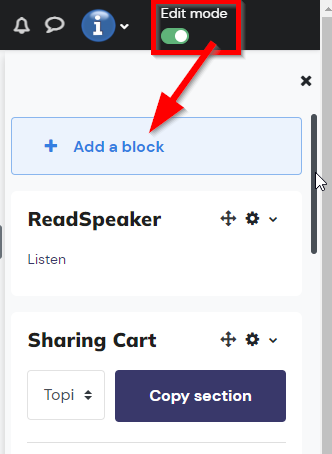
Sisällöllinen navigointi työtilassa
Sisällöllisessä navigoinnissa on vanhasta Moodlen Versiosta ”ratas” valikko poistunut ja asetuksia pääsee muokkaamaan suoraan sisältö alueen yläosasta.
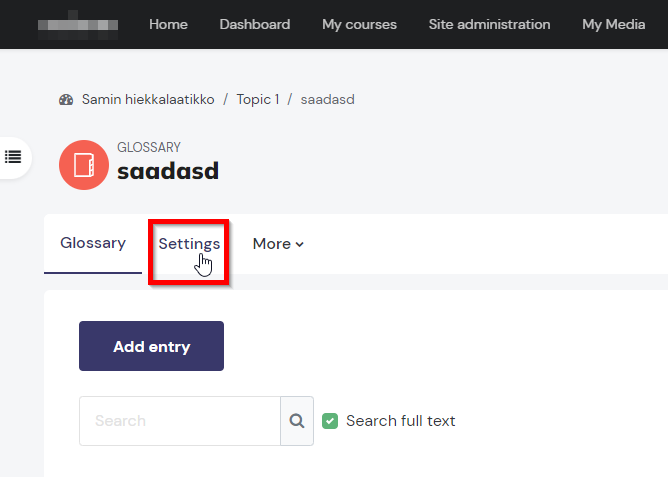
Lisäksi työtilan sisäisten toimintojen välillä on siirrytty alasveto-valikoihin. Tämä johtuu siitä syystä, että tällöin mobiililaitteella Moodlen käyttö on helpompaa. Alla esimerkki osallistujat-sivusta ja siellä osallistujiin liittyvistä toiminnoista, kuten ryhmät ja ryhmittelyt.
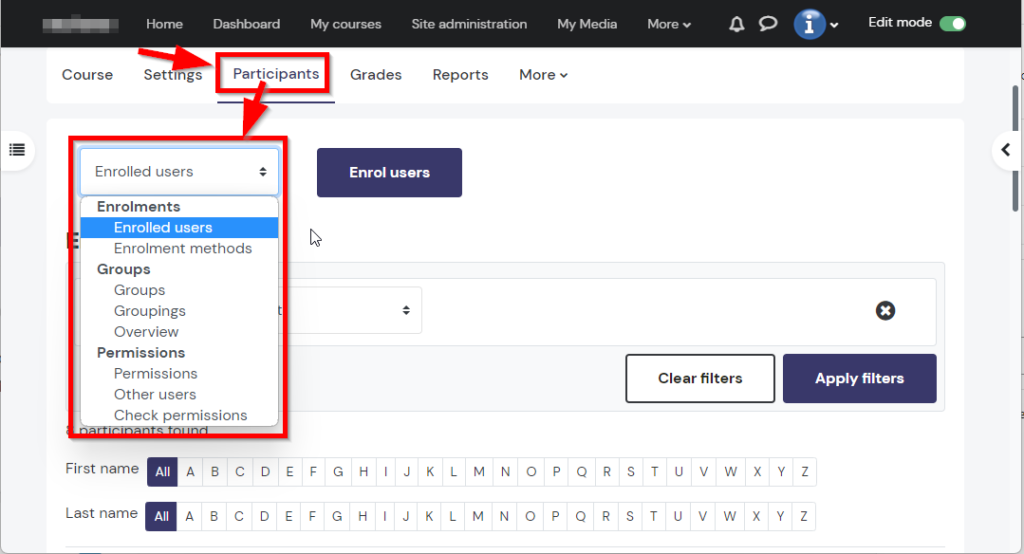
Arviointikirja
Arviointikirjan entinen välilehtiin perustuva navigointi on muuttunut alasveto-valikkoon.
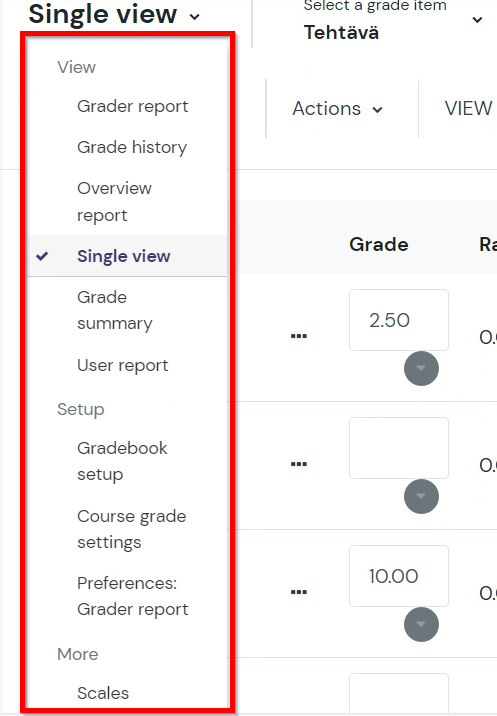
Muutettavat kohteet voidaan etsiä myös haulla listalta, jos työtilassa on kohteita paljon. Alla esimerkki osallistujan valinnasta.
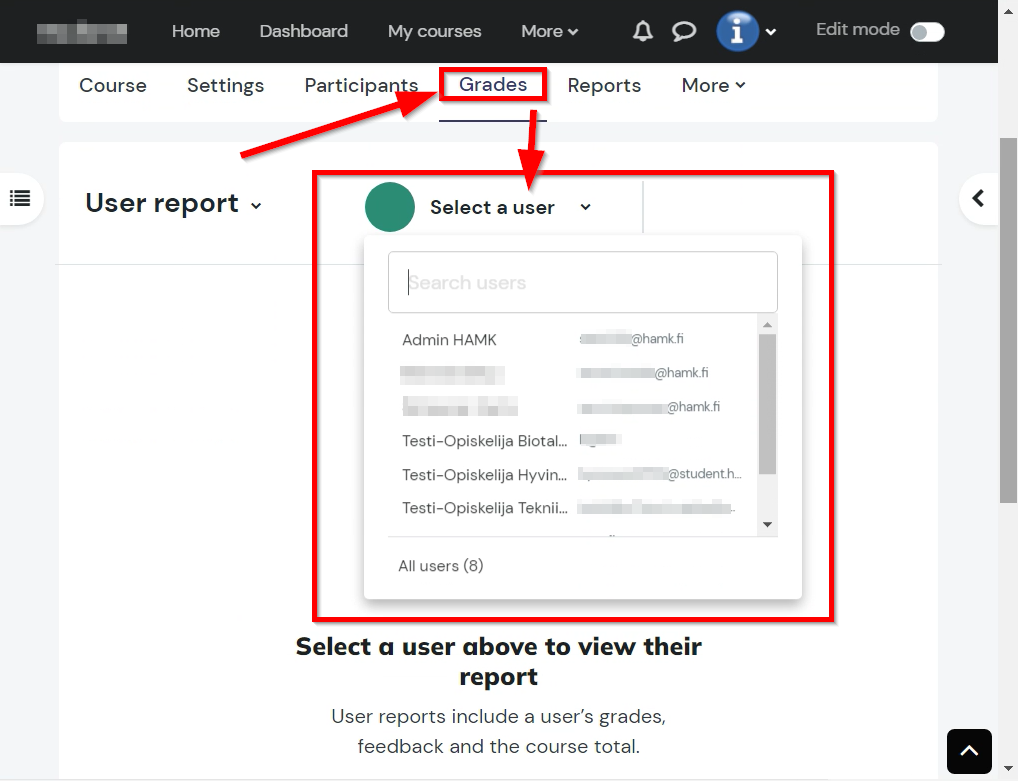
Aktivoimalla muokkaustilan päälle pääset muokkaamaan arviointeja suoraan arviointikirjaan. Alla esimerkissä muokataan valitun tehtävän arviointeja osallistujille.
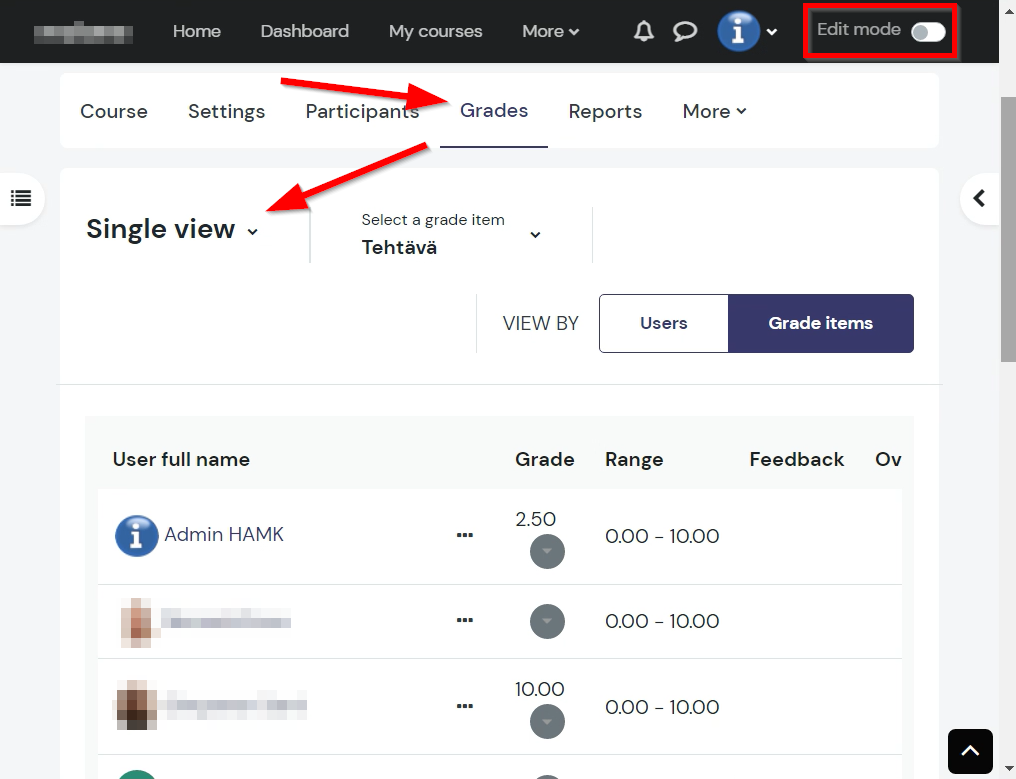
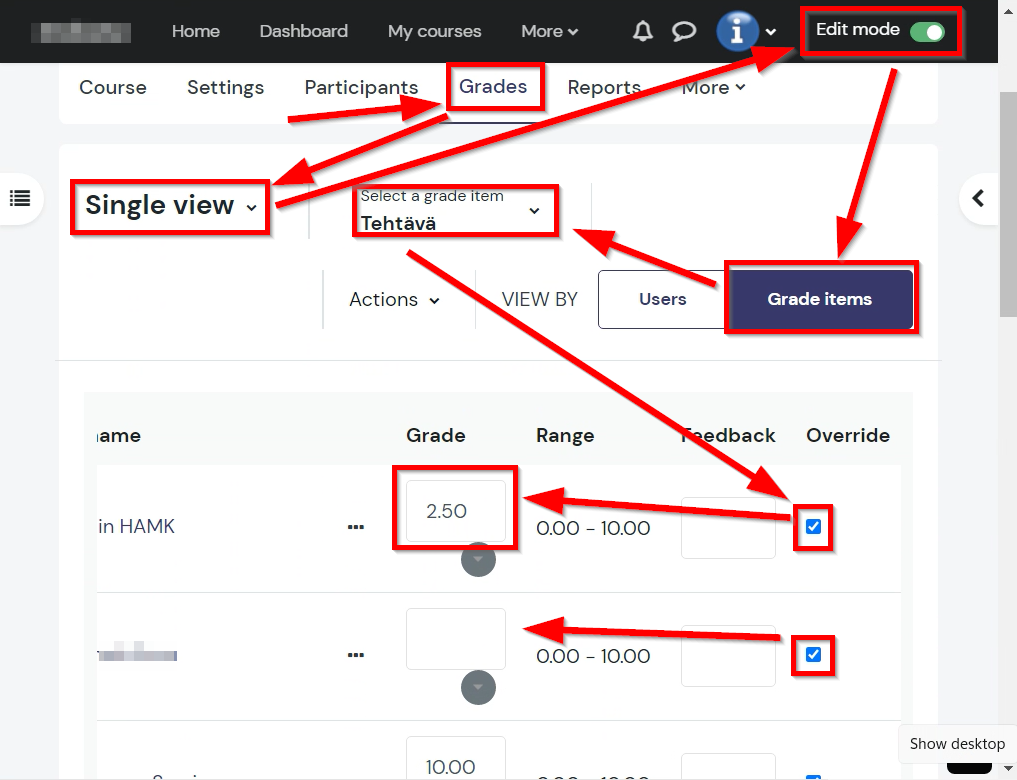
Uusia asetuksia työtilaan
Ilmoitukset päivityksistä osallistujille
Kun teet muutoksia työtilan sisältöön tai aktiviteettiin, niin voit lähettää osallistujille viestin, että kohdetta on päivitetty.
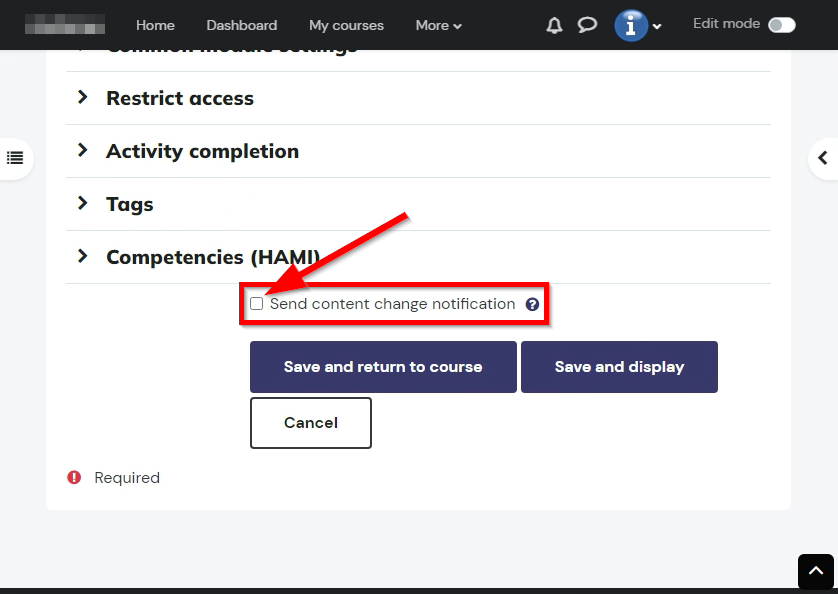
Hyväksytyn arvosanan saavuttaminen suoritusehtoihin
Aktiviteetti, joissa annetaan arvosana, voidaan suoritusehtoihin määrittää ehdoksi, että osallistujan on saavutettava läpäisyarvosana, jotta se merkitään edistymiseen seurantaan suoritetuksi.
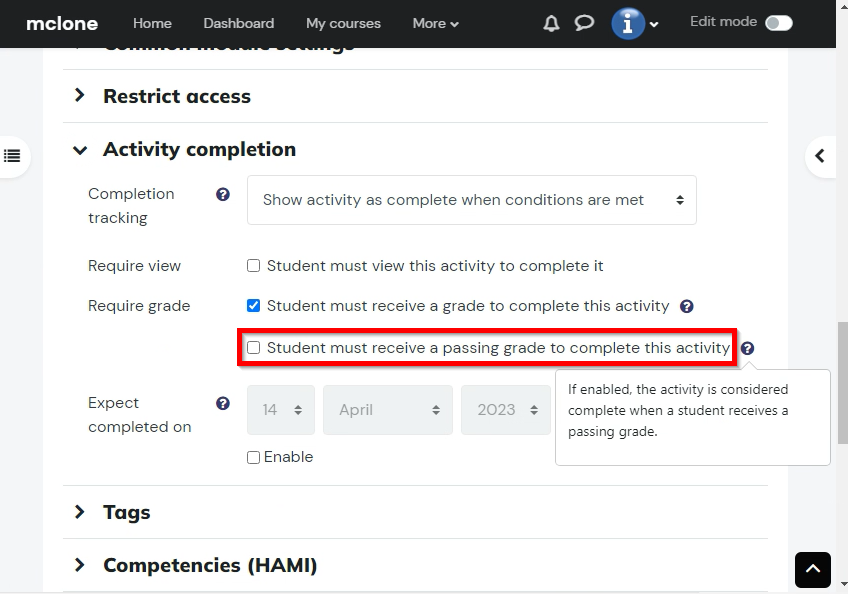
Pakotettu kieli aktiviteetti tasolla
Moodlessa on mahdollista pakottaa tietty kieli aktiviteetti tasolla sen asetuksista. Tämä mahdollistaa moduuliopintojaksoilla esimerkiksi useamman kielen opettamisen samassa työtilassa.
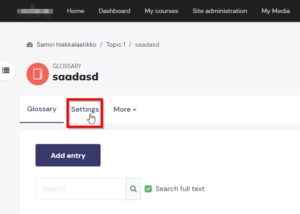
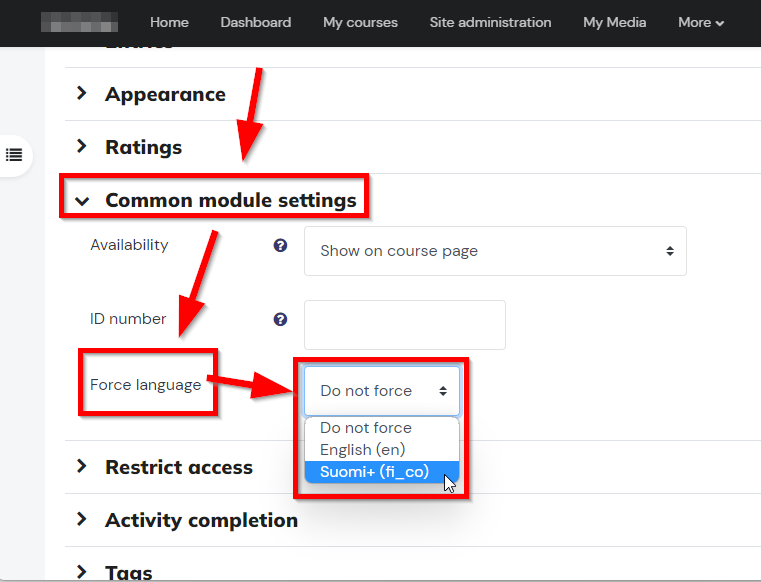
Tehtävä-aktiviteetti
Tähän aktiviteettiin uusi versio tuo kaksi uutta ominaisuutta. Tehtävän ohjeistuksen, joka tulee näkyviin vasta kun osallistuja aloittaa tehtävän tekemisen.
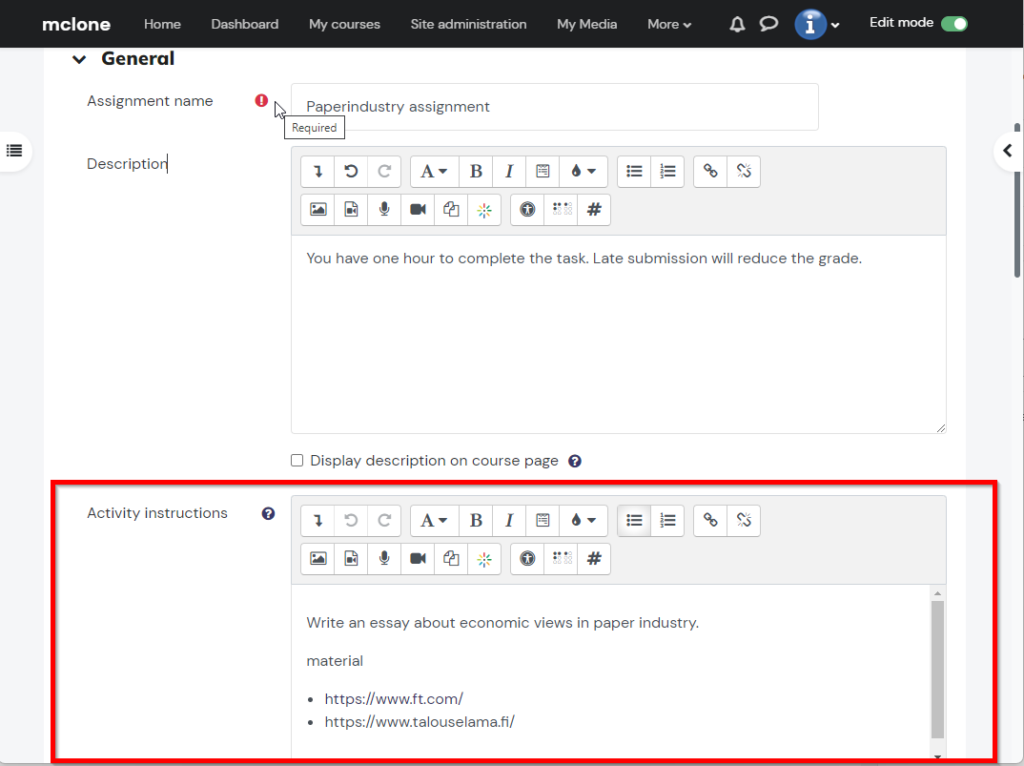
Sekä ajastetun ajan tehtävän tekemiseen.
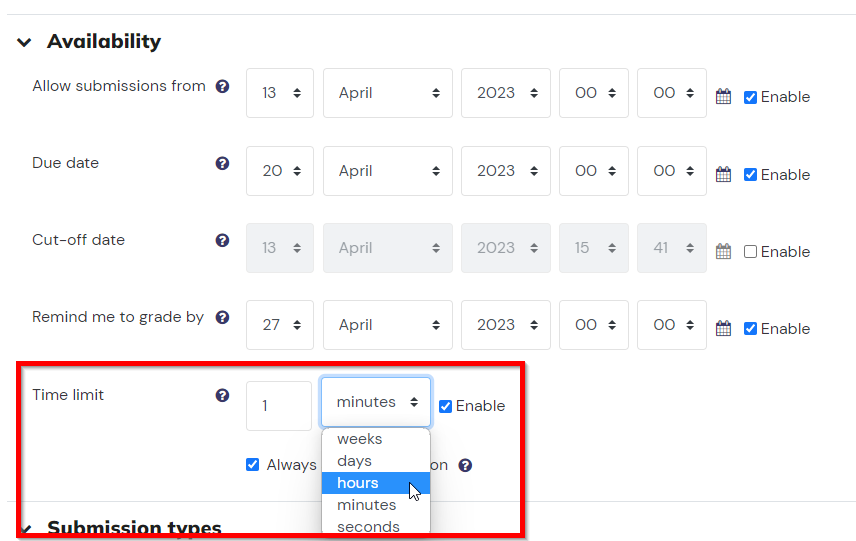
Lisäksi voidaan määrittää poikkeuspääsyjä osallistujille eri suoritusajoille.
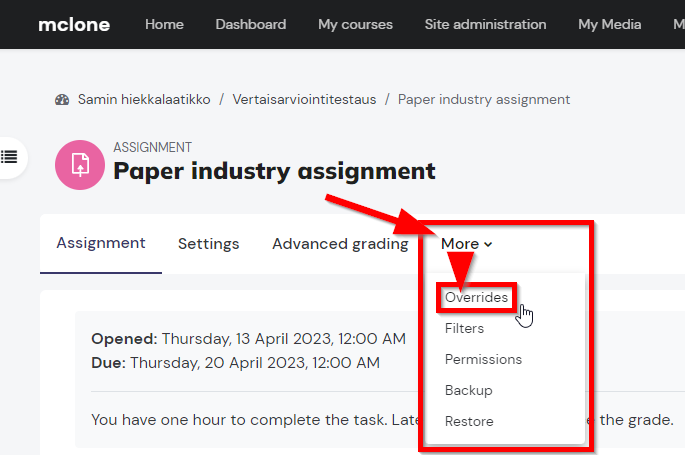
Alla näkymä, kun opiskelija avaa tehtävän.
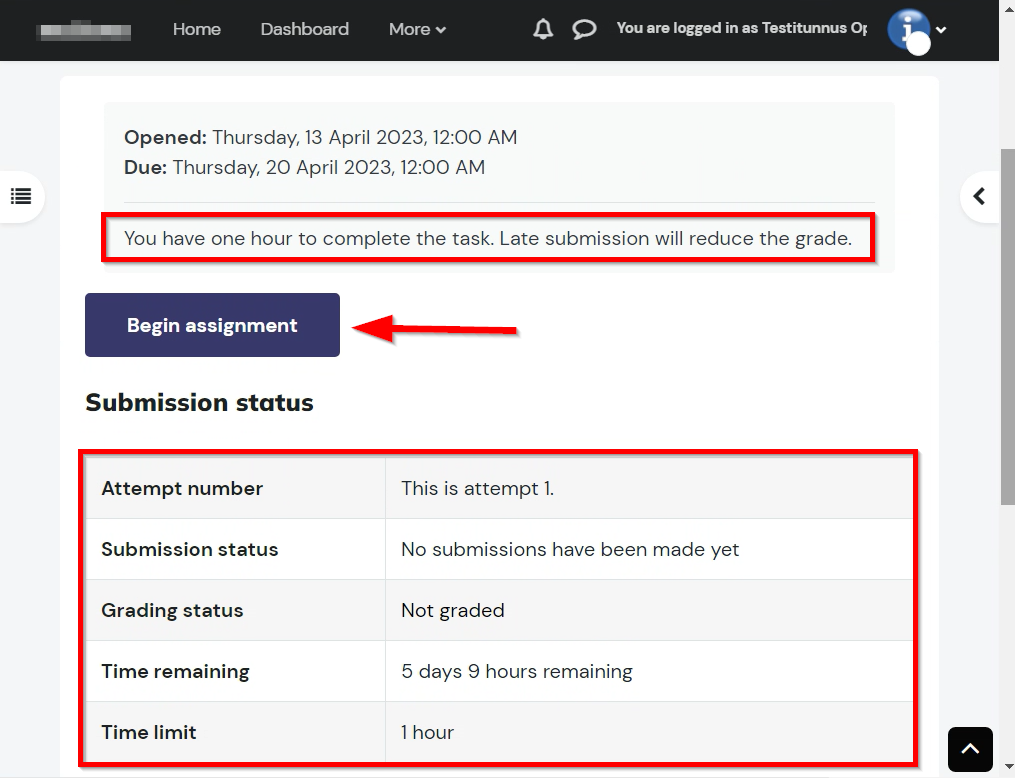
Opiskelija vahvistaa, että hän aloittaa tehtävän tekemisen.
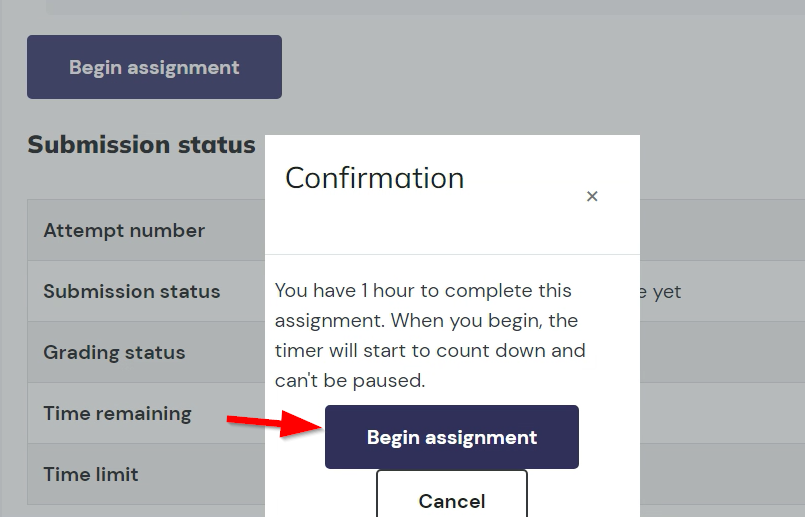
Kun tehtävän tekeminen aloitetaan, ilmestyvät suoritusohjeet sekä -aika näkyviin.
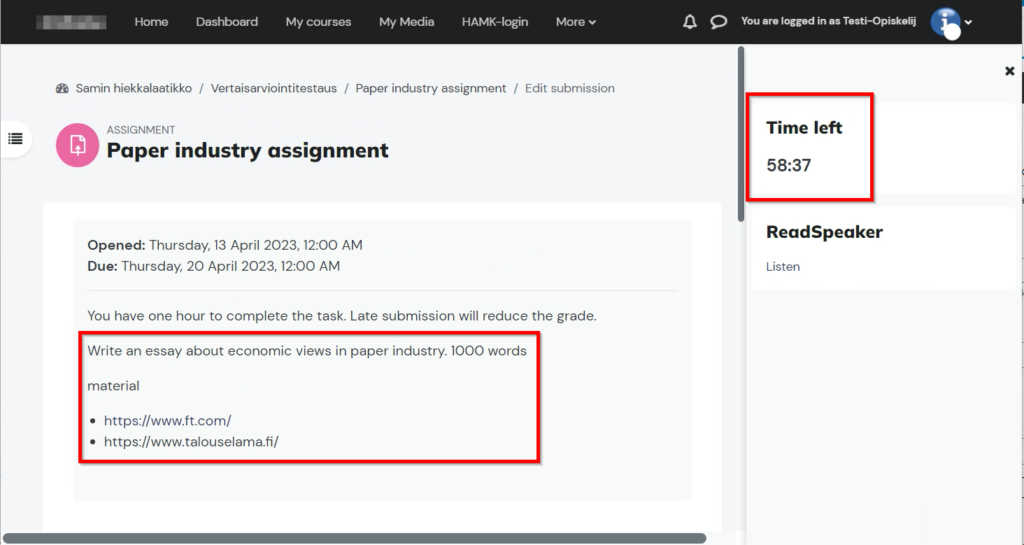
Opiskelija kirjoittaa palautuksen ja tallentaa sen.
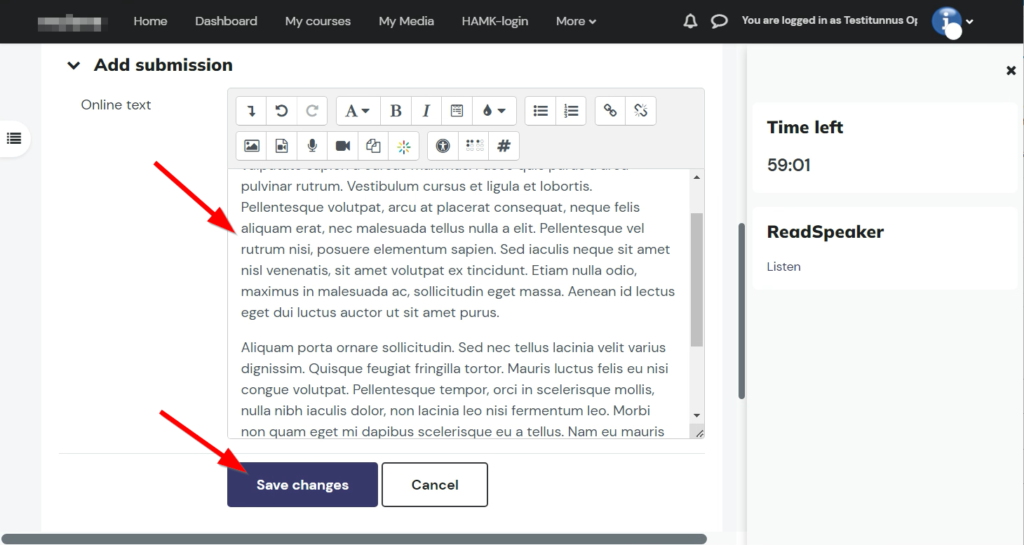
Palautus on niin kauan muokattavissa, kunnes opiskelija lähettää sen opettajalle arvioitavaksi.
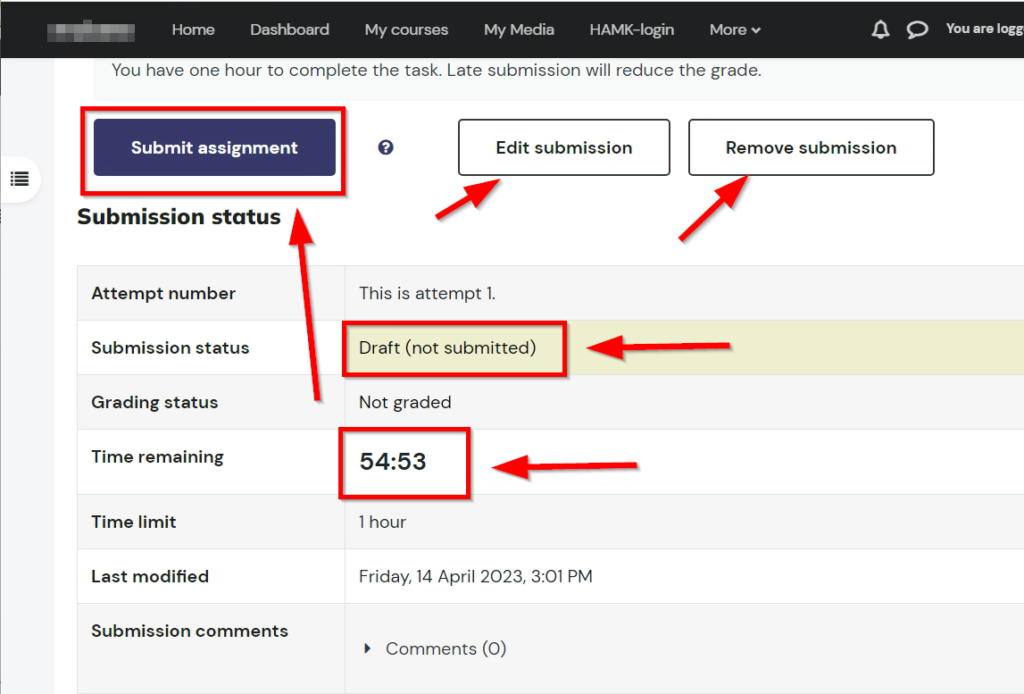
Opiskelija on lähettänyt palautuksensa arvioitavaksi.
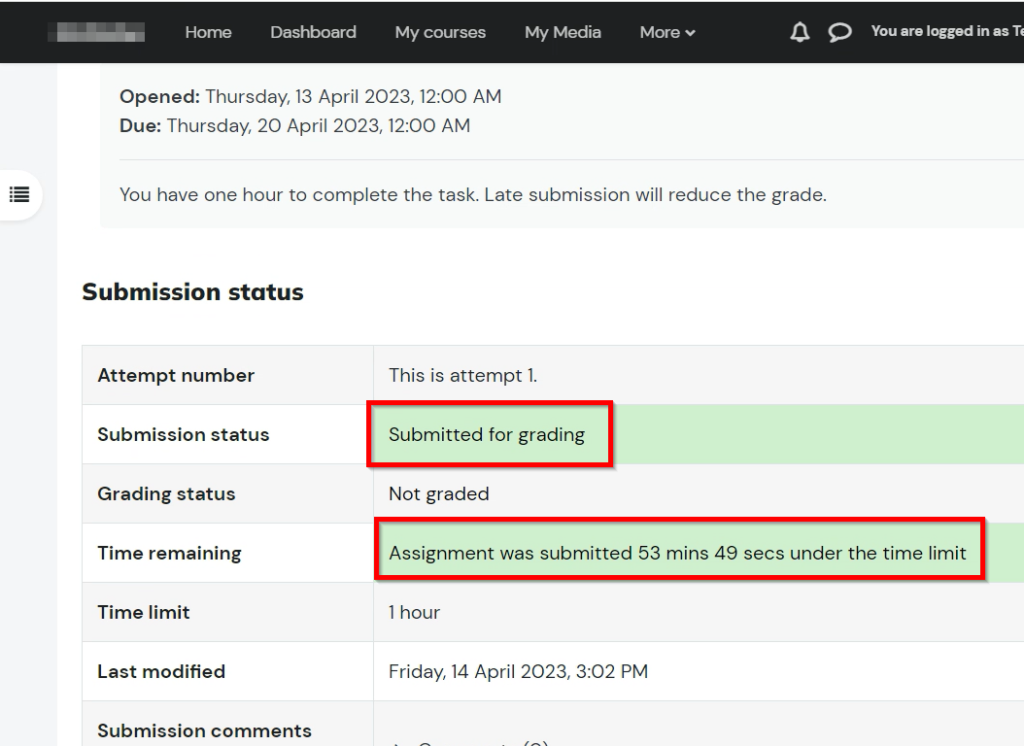
Keskustelualue-aktiviteetti
Koko keskustelualueen arviointiin opiskelijalle on mahdollista käyttää arviointifraaseja tai -matriisia.
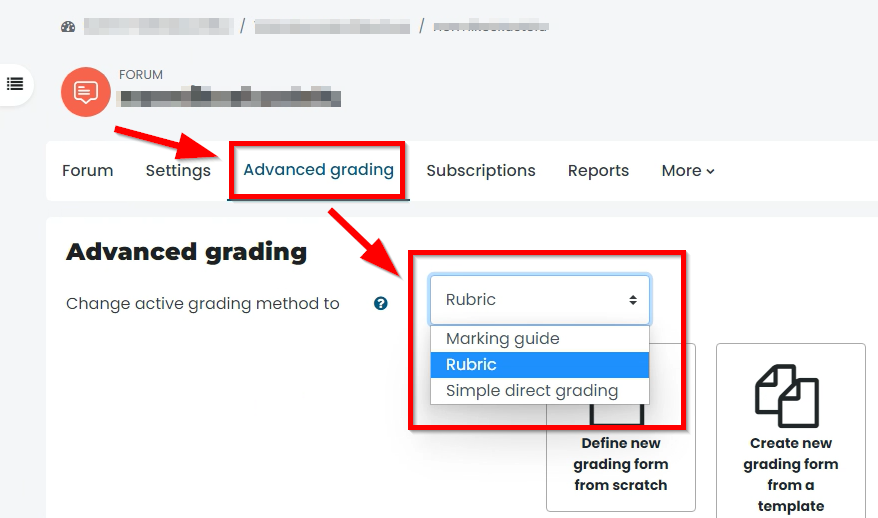
Tietokanta-aktiviteetti
Tietokanta-aktiviteettiin on tullut käyttöönottoa helpottamaan esiasetuksia, joilla saa helposti valmiit näkymät tietojen syöttämiseen ja katselemiseen aktiviteetista, sen jälkeen kun olet määritellyt ja tallentanut aktiviteetin perusasetukset.
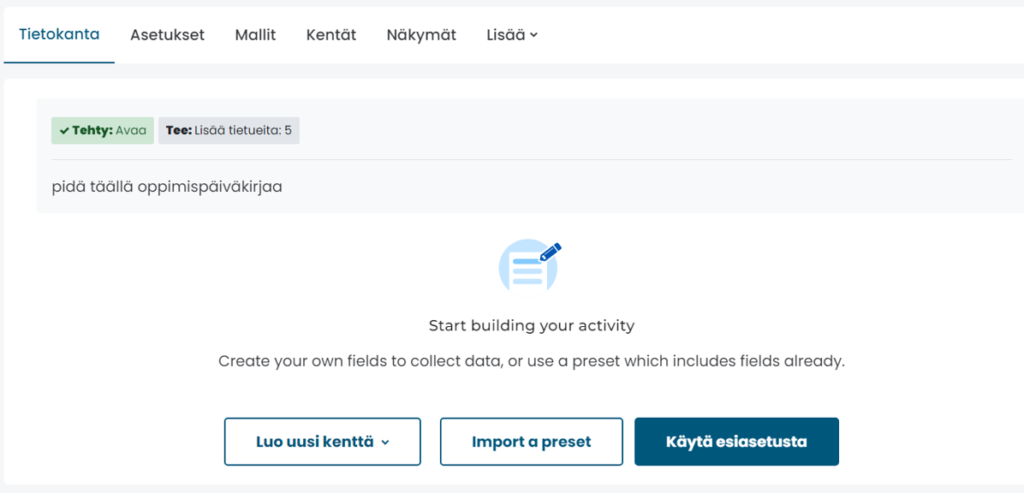
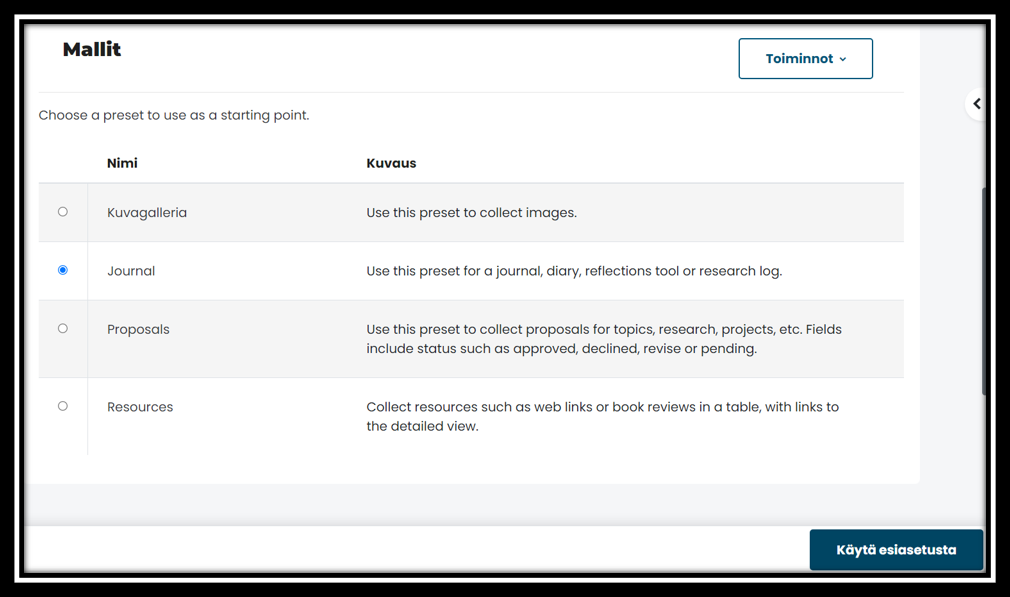
Tentin kysymyspankki
- Navigointi muuttunut välilehdistä alasveto-valikkoon
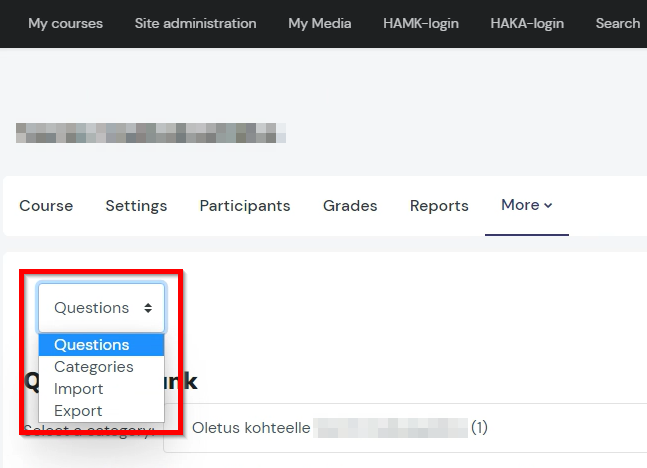

- Kysymyksen nimen muokkaaminen listauksessa
- kysymyksen tila: luonnos / valmis
- valmiit kysymykset vain käytettävissä tenteissä
- Kysymysten versiot
- voi olla useampi versio, jotka käytössä
- oletuksena käytetään uusinta aina
- Kysymykseen liittyvät kommentit
- Tarvitseeko tarkistusta
- Tilastotietojen perusteella merkitään, jos esimerkiksi opiskelijat saavat hyvät pisteet tentistä, mutta eivät ko.kysymyksestä. Tai päinvastoin.
- Helppousindeksi
- Kaikkien versioiden saatujen pisteiden keskiarvon prosentteina. Mitä suurempi prosentti = sitä helpompi kysymys
- Erottelun tehokkuus
- Tilastollinen arvio, kuinka hyvin kysymys arvioi opiskelijoita. (0% tai 100% = liian helppo tai vaikea kysymys)
- Käyttö
- Tenttien määrä, linkki avaa tenttien luettelon ja yritysten lukumäärän
- Viimeksi käytetty
- Päivämäärä, milloin kysymystä viimeksi yritettiin
